Win10右鍵沒有AMD顯卡設置怎么辦?
Win10系統中我們安裝了顯卡完整驅動后,點擊桌面時都右鍵菜單中都會有一個顯卡選項如NVIDIA控制面板,不過有的用戶最近反映由于過多的優化從而導致右鍵顯卡設置選項丟失,這樣如果我們需要調整顯卡的時候就極為不方便,那么Win10右鍵沒有AMD顯卡設置怎么辦?
Win10右鍵沒有AMD顯卡設置怎么辦?
1、點擊菜單,選擇控制面板,在控制面板中可以找到
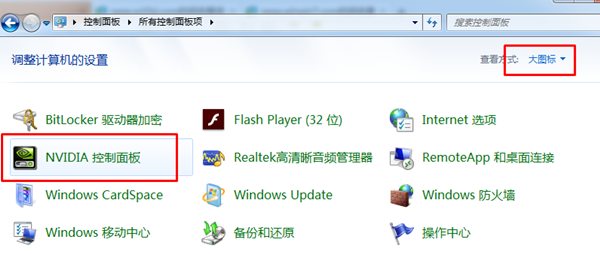
然后我們再來說說找回右鍵選項
方法一:
通過安裝最新顯卡驅動來重新獲得該右鍵菜單項目,并且提升了顯卡的性能,一舉兩得;
建議去顯卡官方網站下載兼容驅動,或者使用驅動精靈或者360驅動大師來更新
方法二:
之前我們也學習到過刪除nVIDIA顯卡項目方法,今天我們要找回,重新注冊dll運行支持庫,也就是反著操作一下。
如果您是32位系統:
按住WIN鍵(鍵盤左下角Ctrl和Alt中間圓圈里有四個方塊的那個)后再按一下R鍵打開運行窗口,然后輸入:
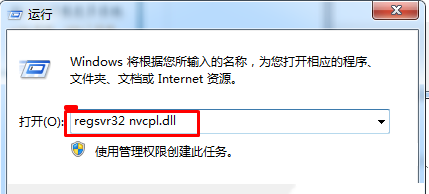
regsvr32 nvcpl.dll 按回車確定后就可以將桌面右鍵的nVIDIA顯卡菜單恢復了
如果您是64位系統:
1、先打開命令提示符(運行中輸入CMD回車即可 );
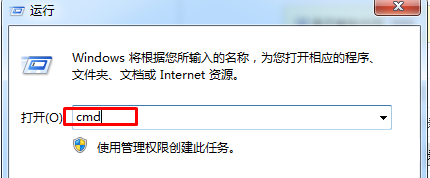
2、然后在命令提示符里輸入:
cd windowssyswow64 按回車,位定到C:windowssyswow64目錄如下圖:

3、然后繼續輸入:
regsvr32 nvcpl.dll 輸入后按回車,nVIDIA顯卡的右鍵菜單就恢復了

PS:
有些用戶使用第二個方法可能不成功,因為安裝驅動時沒有安裝控制面板組件,那么就只能使用第一個方法來找回NVIDIA顯卡項目了!
相關文章:
1. 微軟發現蘋果 macOS 漏洞 可植入惡意軟件2. VMware Workstation虛擬機安裝VMware vSphere 8.0(esxi)詳細教程3. Windows 注冊表LastKey鍵值的設置技巧4. deepin20時間顯示不準確怎么調整? deepin時間校正方法5. 銀河麒麟操作系統(KyLin)常用問題及解決方法6. CentOS上的安全防護軟件Selinux詳解7. UOS文檔查看器怎么添加書簽? UOS添加書簽的三種方法8. 統信uos系統怎么進行打印測試頁和刪除打印機?9. 如何在電腦PC上啟動Windows11和Linux雙系統10. 統信uos操作系統怎么激活? 統信UOS系統家庭版激活教程

 網公網安備
網公網安備